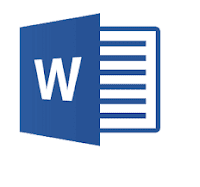 CURSO WORD 1
CURSO WORD 1
Lo primero que hay que hacer para dominar todas las posibilidades de una herramienta tan potente como Microsoft Office Word, es empezar por el trabajo básico con el programa y los documentos: abrirlo, crear un nuevo documento, guardarlo, recuperarlo, y trabajar sobre el texto. Esto significa empezar a trabajar con el procesador de textos y, aunque no se conozcan todas sus posibilidades ni se nombren sus innumerables herramientas, comenzar a crear documentos sencillos.
¿Cómo comenzar?
Como en todo siempre se debe de empezar por el principio. Esto incluye tener instalado Microsoft Office en su computadora si no es así, aprender a descargalo e instalarlo, si no cuenta con la posibilidad de pagar por una licencia siempre hay otros medios de instalar el programa a su computadora, utilizando otros programitas que se han denominado "ACTIVADORES DE OFFICE" para obtenerlo de forma gratuita y con los mismos beneficios patrocinados por la licencia de OFFICE.
- Instalar Microsoft Office cuando se cuenta con el disco de instalación y su respectiva licencia de uso.
Si bien cuenta con los medios económicos para comprar el disco de instalación de Office, hágalo, esto lo puede hacer en distintas tiendas tecnológicas de su ciudad o bien realizando un pedido por internet e incluso puedes comprar el programa desde la siguiente página web: https://products.office.com/
Cuando tenga el disco, ingréselo a su lectora de discos y siga los siguientes pasos para su instalación:
1. EJECUTE LA OPCIÓN LLAMADA SETUP.EXE

2. ACEPTE LOS TÉRMINOS DE CONTRATO DE LICENCIA Y CLIC EN CONTINUAR.

3. DESPUÉS HAGA CLIC EN EL BOTÓN INSTALAR AHORA.

4. ESPERE QUE EL PROGRAMA TERMINE EL PROCESO DE INSTALACIÓN, SI LES APARECE OTRA VENTANA DESPUÉS DEL PASO ANTERIOR POR EJEMPLO QUE LES PIDA ELEGIR UNA INSTALACIÓN PREDETERMINADA O PERSONALIZADA, SÓLO DEN CLIC EN "CONTINUAR Ó INSTALAR".

5. FINALMENTE TERMINADO EL PROCESO, DAMOS CLIC EN CERRAR.

6. DESPUÉS PARA VERIFICAR LA CORRECTA INSTALACIÓN DE OFFICE, ABRIMOS UN PROGRAMA EN ESTE CASO HAY QUE ABRIR WORD DE LA SIGUIENTE MANERA. PRESIONAMOS LAS TECLAS WINDOWS + R Y EN LA VENTANA PEQUEÑA QUE SE ABRIRÁ LA CUAL SE LLAMA EJECUTAR, ESCRIBIMOS "WINWORD" Y DAMOS ENTER Y SE EMPEZARÁ A ABRIR EL PROGRAMA.



- INSTALA Y ACTIVA MICROSOFT OFFICE CON TOOLKIT EN CASO DE NO CONTAR CON LICENCIA DE USO.
- Descarga Office 2016 desde el siguiente enlace:
2. Descarga la última versión de MICROSOFT TOOLSKIT que encontrarás disponible desde la página oficial del software activador.
3. Ejecuta el archivo de instalación de Microsoft Office 2016 e instátalo.
4. Espera que termine el proceso de instalación.
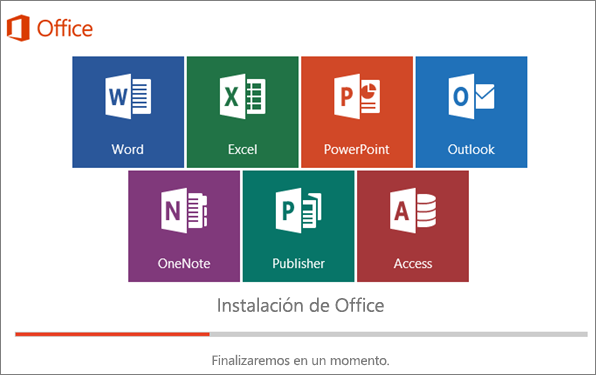
5. Cuando termine abre Word.

6. Ejecuta el archivo TOOLSKIT como administrador, si no puedes ejecutar el programa asegúrate que tu antivirus le permite el acceso o simplemente desactiva tu antivirus por unos minutos durante la activación del producto. En la primera pantalla que le aparecerá de clic en el icono de office.
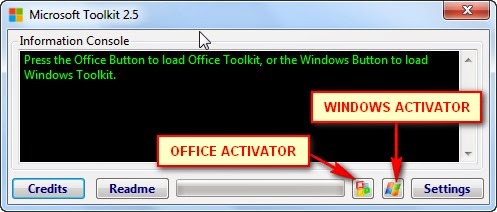
7. Finalmente en la nueva ventana que le aparecerá, de clic en la pestaña Activation, y de clic en el botón del panel derecho EZ-Activation. Espere que termine el proceso y listo, podrá notar que su Office ha sido activado con éxito y está listo para usarse.
- Usar Office de forma Online con cuenta Outlook.
Ahora bien, si no cuentas con una licencia de uso y no deseas usar Office en base a TOOLSKIT por miedo a que tu PC se contagie de algún malware, puedes crear una cuenta de correo de OUTLOOK/HOTMAIL o si ya cuentas con una pues entonces ya puedes usar Office online, que cuenta con las mismas herramientas que cualquier otro Office asi como las mismas ventajas, pero pues queda claro que también cuenta con una de las más grandes desventajas la cual es que cuando no se tenga acceso a internet no se podrá trabajar con este Office.











0 comentarios:
Publicar un comentario